DBeaver giver dig mulighed for at arbejde med alle populære databaser. Det første du skal gøre er at skabe en forbindelse. Vores app indeholder en guide, der guider dig gennem trinene for at gøre det.
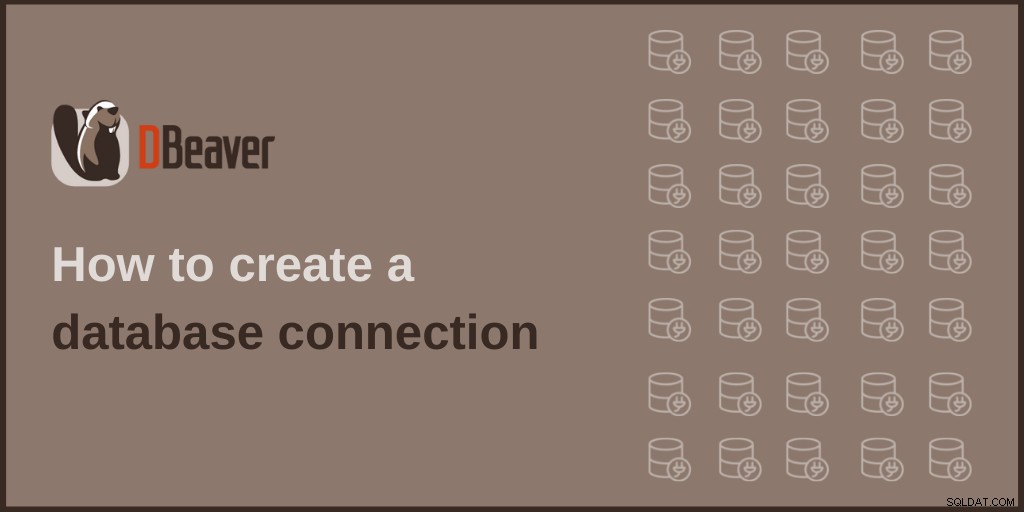
For at åbne en guide skal du klikke på stikikonet i øverste venstre hjørne af programvinduet eller gå til Database -> Ny databaseforbindelse . Vinduet til databasevalg åbnes, og du vil se en liste, hvorfra du kan vælge den driver, du har brug for.
Du har et stort udvalg af databaser at oprette forbindelse til. Vær opmærksom på fanerne i venstre side af vinduet. Klik på dem for at vælge Alle, Populære, SQL, NoSQL, Analytiske databaser osv. Fanen Populær indeholder de databasedrivere, du oftest bruger.
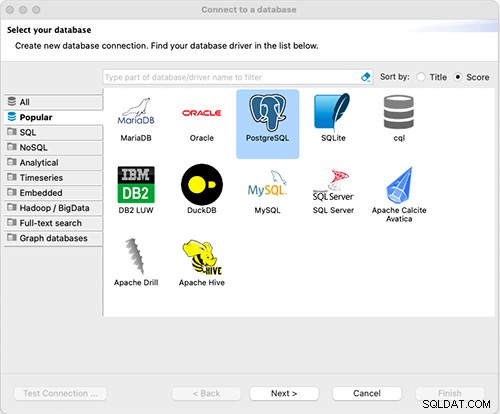
Du kan bruge disse faner til nem navigation eller bare skrive de første par tegn af databasedriverens navn i søgefeltet. Hvis du ikke kan finde en driver til din database på listen, kan du tilføje den manuelt ved hjælp af en JDBC-driver, der er kompatibel med din database.
Opret en forbindelse
Lad os tage PostgreSQL som eksempel. Klik på den. Vinduet med forbindelsesindstillinger åbnes. Lad os tage et kig på de punkter, der er de vigtigste.
På hovedfanen skal du indstille alle primære forbindelsesindstillinger. For de fleste drivere inkluderer de nødvendige indstillinger Host, Port, Databasenavn, Brugernavn og Adgangskode. Men det skal bemærkes, at antallet af egenskaber afhænger direkte af driveren.
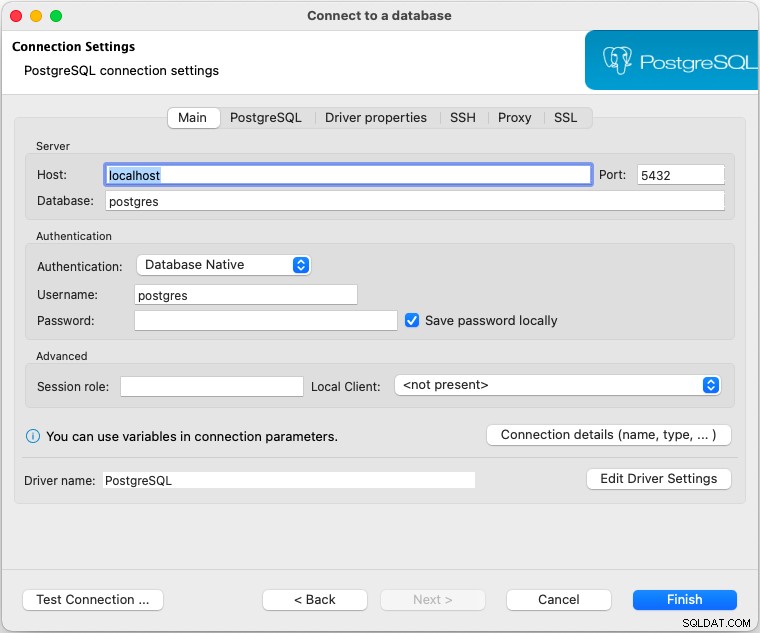
Hver driver har sit eget sæt af yderligere egenskaber, som du kan se ved at åbne den tilsvarende fane. Du kan også redigere egenskaber der. I nederste højre del af vinduet kan du se et link til driverdokumentationen. Klik på den for at få information om tilgængelige ejendomme og deres værdier. Bemærk venligst, at denne mulighed ikke er tilgængelig for alle drivere.
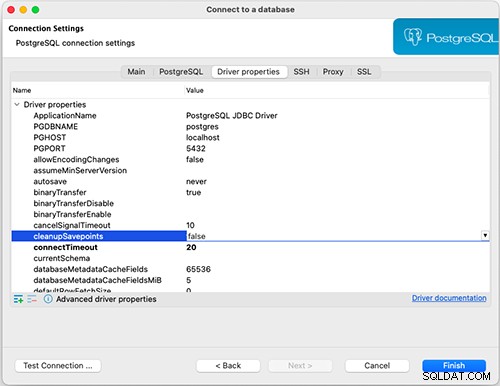
Hvis din database ikke kan tilgås direkte, kan du bruge en SSH-tunnel. Alle indstillinger er tilgængelige på den tilsvarende fane. Vores app understøtter følgende godkendelsesmetoder:bruger/adgangskode, offentlig nøglegodkendelse og agentgodkendelse. For mere information om SSH-konfiguration, besøg Wiki-siden.
Nogle databaser kræver en ekstra konfiguration for at oprette forbindelse som SSL eller Proxy. Alle disse kan indstilles i DBeaver ved hjælp af de relevante faner. Du skal bare åbne fanen og indtaste alle nødvendige egenskaber.
For at kontrollere, at alle indstillinger er indtastet korrekt, skal du klikke på Test forbindelse . Dette trin kan især være relevant, når du opretter forbindelser med mange præferencer. Takket være det behøver du ikke bekymre dig om mulige fejl.

Du vil se en dialogboks med alle oplysninger om føreren. Når du har fuldført alle indstillingerne, skal du klikke på Udfør knap. Forbindelsen vises i træet af forbindelser i Database Navigator, og DBeaver opretter faktisk forbindelse til databasen.
Hvis driveren ikke er forudkonfigureret
Med DBeaver kan du ikke kun bruge en forudkonfigureret databasedriver, men også oprette en ny baseret på JDBC-driveren. For at gøre det skal du gå til Database -> Driver Manager . Klik på Ny knappen og opret en driver. I dialogboksen for driverredigering skal du indtaste alle nødvendige oplysninger og klikke på OK knap. Du kan finde mere information om oprettelse af drivere i vores Wiki.
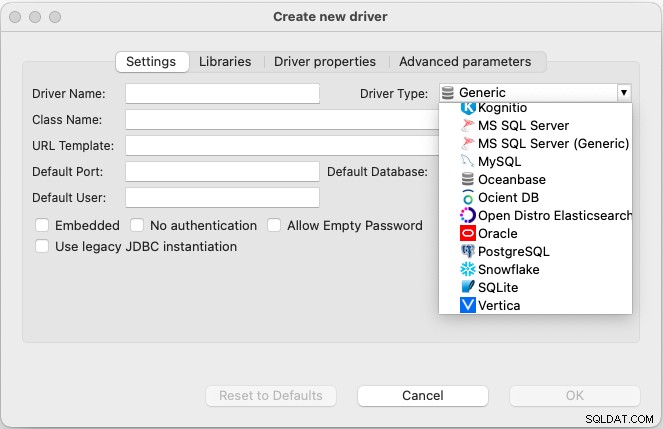
Hvis du ikke kan finde din bestemte database på listen, men du ved, at den er baseret på en anden velkendt database eller er kompatibel med en eksisterende driver (f.eks. gammel Postgres-driver), er du velkommen til at bruge denne driver for at oprette en forbindelse.
At oprette forbindelse til nogle databaser som Oracle, MS SQL Server eller Redshift kan kræve yderligere indsats. Vi vil helt sikkert tale om disse i vores næste tutorials.
